Como usar o recurso Adicionar localização
Com o recurso Adicionar localização no SketchUp, é fácil incluir e gerenciar dados e imagens de geolocalização. É possível exibir terrenos, posicionar seu modelo em um lugar real e modificar os dados de localização existentes.
Para usar o recurso Adicionar localização no SketchUp para Web, selecione Adicionar localização no menu principal.
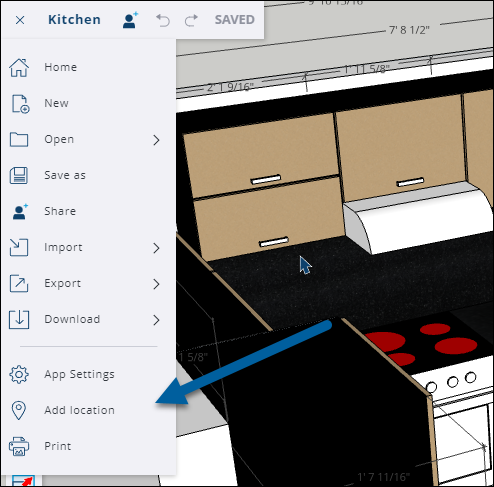
Se você estiver usando o Adicionar localização pela primeira vez, serão mostradas algumas informações úteis que explicam como o recurso funciona. Depois que acessar o recurso, siga estas etapas para geolocalizar seu modelo:
- Restrinja a localização. Insira um endereço ou nome de lugar na barra de pesquisa e clique em Pesquisar. Esse local será ampliado no mapa. É possível ajustar o nível de zoom usando os controles Aproximar e Afastar no lado direito da janela.
- Escolha um tipo de mapa. As opções disponíveis são mapa de ruas básico e vista aérea/de satélite.
- Escolha uma região. Clique em Selecionar região para abrir o painel Região. Você verá uma caixa seletora sobreposta ao mapa. Dimensione a caixa de acordo com os limites do seu local.
- Faça a importação. É só escolher uma região e pronto! Clique em Importar no painel Região. O recurso Adicionar localização vai importar um plano 2D do seu mapa para o SketchUp.
Para saber mais, incluindo uma visão geral detalhada de tudo que você pode fazer com a geolocalização, consulte Adicionar localização.
